SSD Testen auf Fehler
Wie kann man eine HDD oder SSD auf Fehler überprüfen?
Es gibt verschiedene Möglichkeiten, eine SSD auf Fehler zu überprüfen:
1. SSD Testen mittels Datenträgerverwaltung:
Windows verfügt über ein integriertes Tool namens "Datenträgerverwaltung", mit dem Sie Ihre SSD auf Fehler überprüfen können.
So geht's:
- Öffnen Sie die Datenträgerverwaltung (Windows-Taste + X > Datenträgerverwaltung).
- Klicken Sie mit der rechten Maustaste auf die Partition Ihrer SSD und wählen Sie "Eigenschaften".
- Wechseln Sie zur Registerkarte "Tools".
- Klicken Sie unter "Fehlerprüfung" auf "Prüfen".
- Windows scannt Ihre SSD auf Fehler und behebt diese gegebenenfalls automatisch.
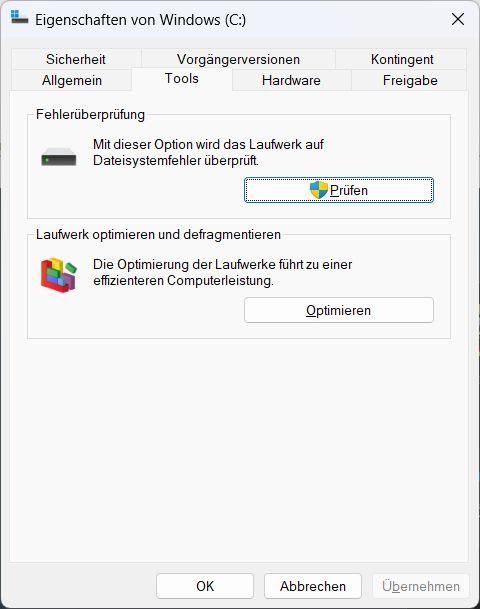
2. SSD Testen mittels Eingabeaufforderung:
Sie können Ihre SSD auch mit der Eingabeaufforderung auf Fehler überprüfen.
So geht's:
- Öffnen Sie die Eingabeaufforderung (Windows-Taste + X > Terminal (Administrator)).
- Geben Sie folgenden Befehl ein: chkdsk /f C: (Ersetzen Sie "C:" durch den Laufwerksbuchstaben Ihrer SSD.)
Wenn der Hinweis kommt, dass Ihr Laufwerk nicht gesperrt werden kann, bestätigen Sie mit J (+Enter) und starten Sie Ihren PC neu. - Windows scannt Ihre SSD anschließend auf Fehler und behebt diese gegebenenfalls automatisch.
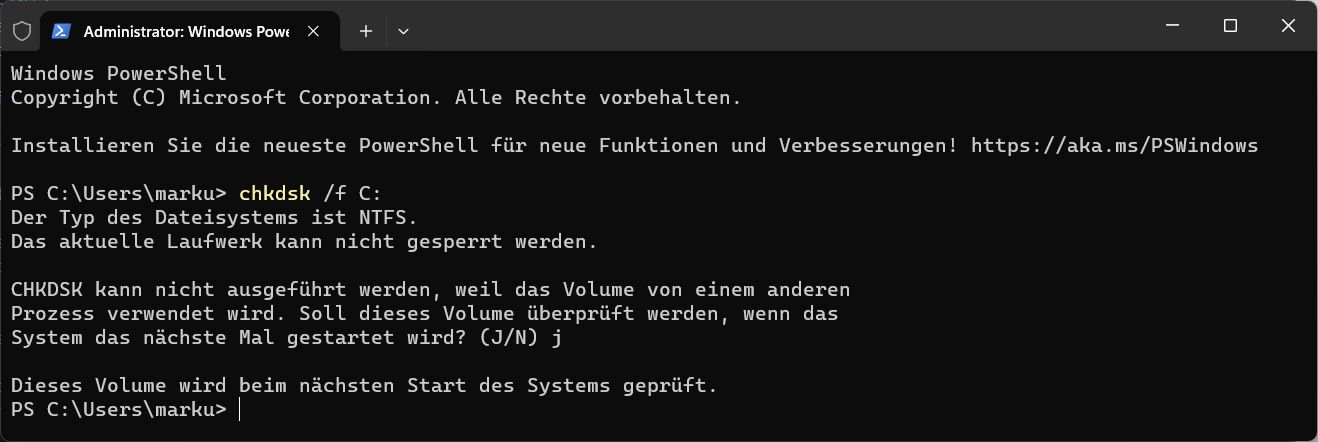
3. Drittanbieter-Software:
Es gibt verschiedene Drittanbieter-Programme, mit denen Sie Ihre SSD auf Fehler überprüfen können. Diese Programme bieten oft zusätzliche Funktionen, z. B. die Möglichkeit, SMART-Daten zu lesen und zu analysieren.
Empfehlenswerte Programme:
CrystalDiskInfo ist ein beliebtes Diagnoseprogramm für Festplatten, einschließlich SSDs. Es bietet eine Vielzahl von Funktionen, um den Zustand und die Leistung Ihrer Festplatten zu überwachen. Achten Sie hier besonders auf den Gesamtzustand und auf den Parameter "Critical Warning":
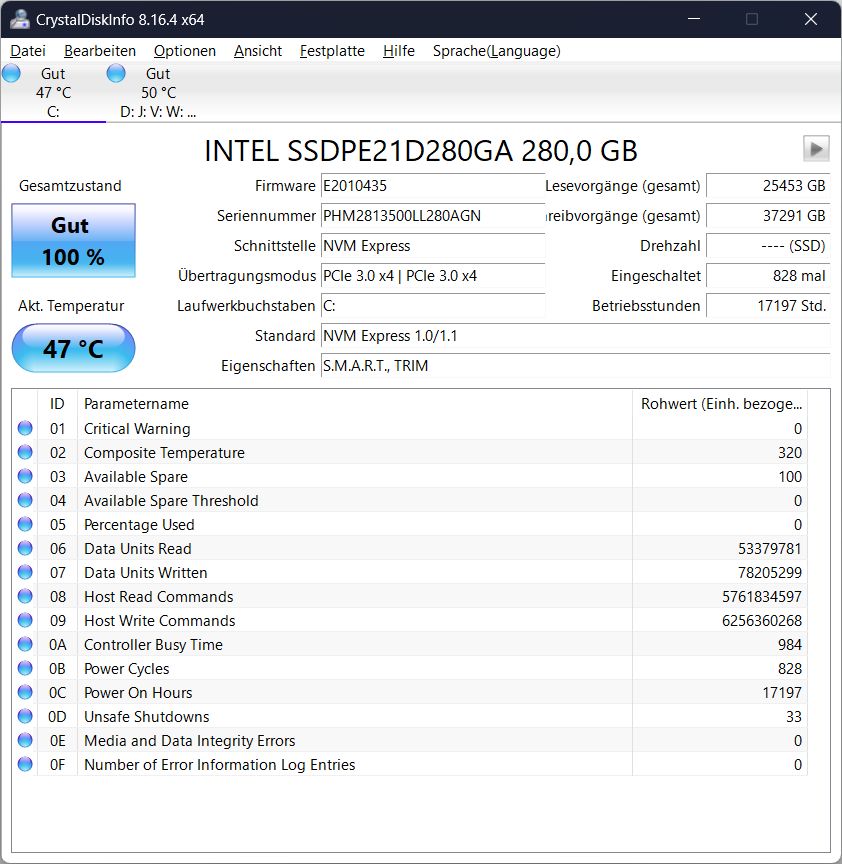
HD Tune ist ein leistungsstarkes Werkzeug für die Überwachung und Diagnose von Festplatten und wird von vielen Benutzern verwendet, um die Leistung und den Zustand ihrer Festplatten zu überprüfen. Es ist für Windows verfügbar und wird von Einsteigern bis zu erfahrenen Benutzern wegen seiner einfachen Benutzeroberfläche und seiner umfangreichen Funktionen geschätzt.
Sie können die kostenlose Version verwenden um den Error Scan durchzuführen. Sollte Ihre SSD fehlerhafte Sektoren haben, wird Ihnen dies angezeigt und sie sollten die SSD möglichst rasch austauschen.
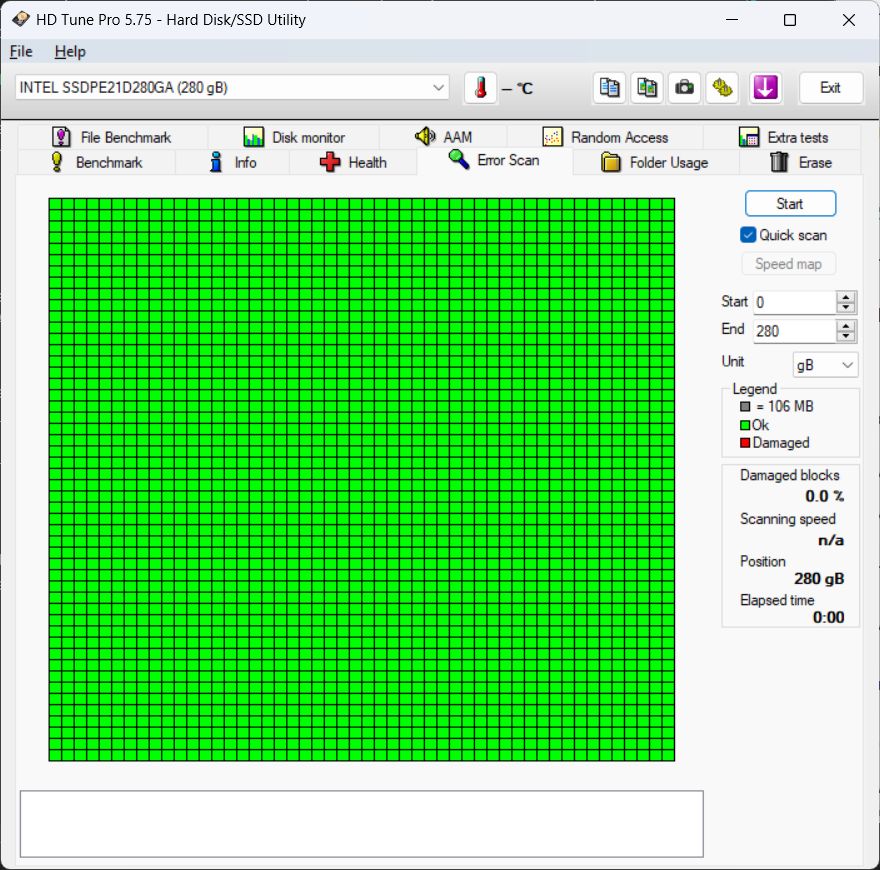
4. SMART-Daten:
SMART (Self-Monitoring, Analysis and Reporting Technology) ist eine Technologie, die in allen modernen SSDs integriert ist. SMART-Daten liefern Informationen über den Zustand Ihrer SSD, z. B. die Anzahl der gelesenen und geschriebenen Daten, die Anzahl der Fehler und die Temperatur.
So lesen Sie die SMART-Daten aus:
Mit der Eingabeaufforderung: Geben Sie den Befehl wmic diskdrive get status ein.
Mit Drittanbieter-Software: Die meisten Drittanbieter-Programme zur Fehlerprüfung von SSDs können auch SMART-Daten lesen.
5. Kontaktaufnahme mit dem Hersteller:
Wenn Sie Probleme mit Ihrer SSD haben, sollten Sie sich an den Hersteller wenden. Der Hersteller kann Ihnen ggf. weitere Informationen zur Fehlerbehebung geben.
6. Proaktiv die SSD auf Fehler prüfen:
Wenn Sie Ihre SSD regelmäßig auf Fehler überprüfen, können Sie Datenverluste vermeiden.
Es ist wichtig, eine aktuelle Version von Windows oder macOS zu verwenden, da diese Betriebssysteme über die neuesten Fehlerbehebungen für SSDs verfügen.